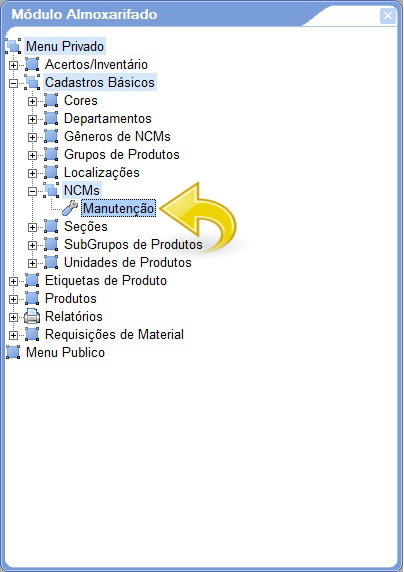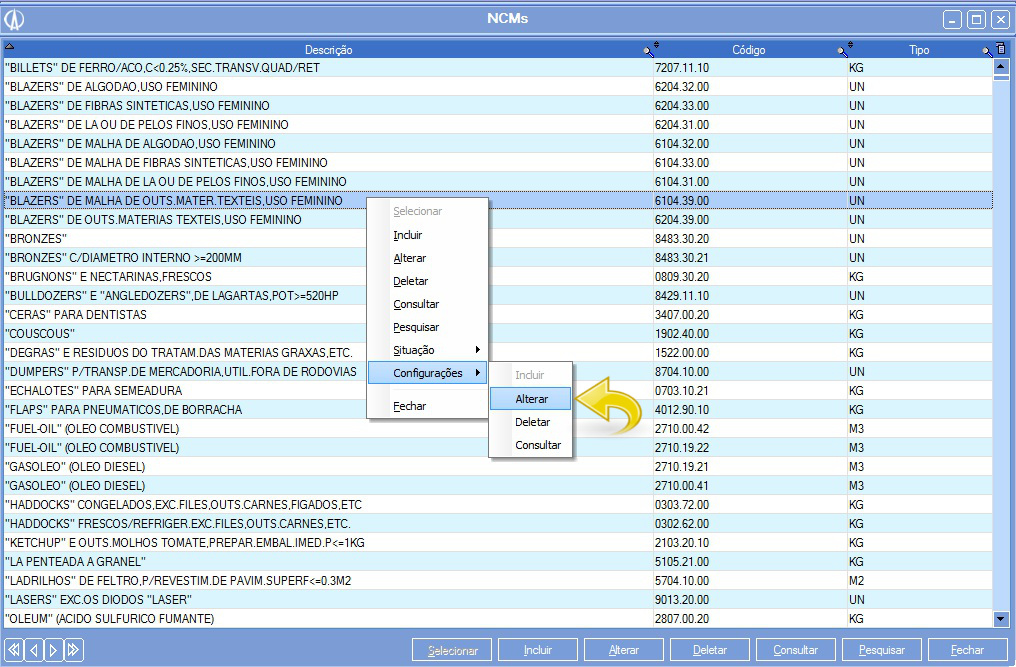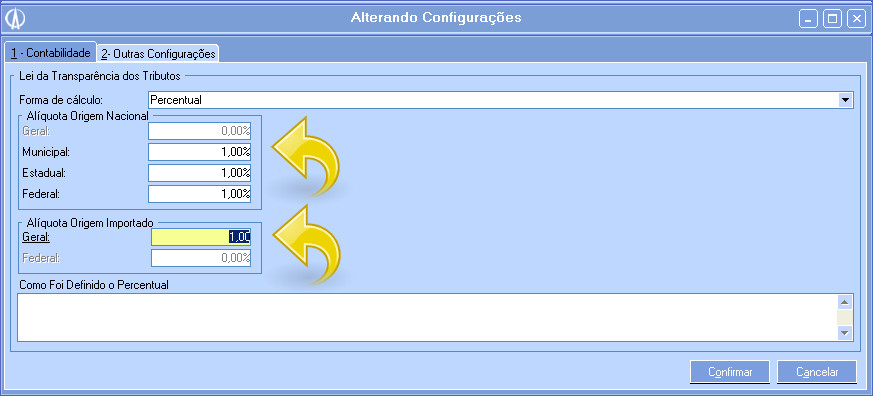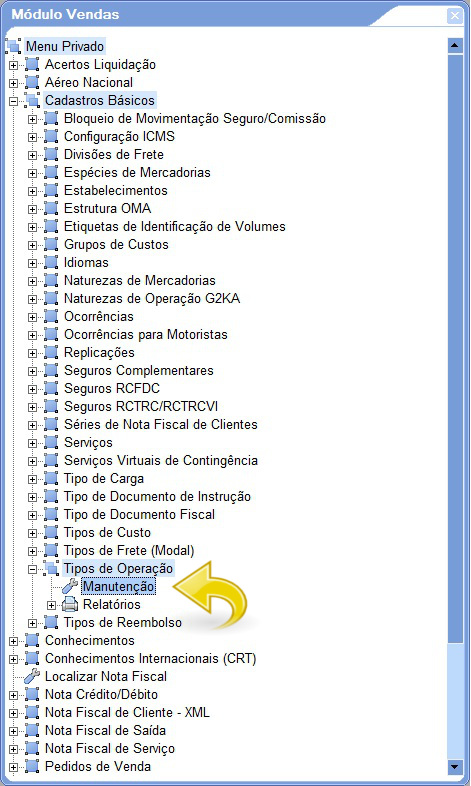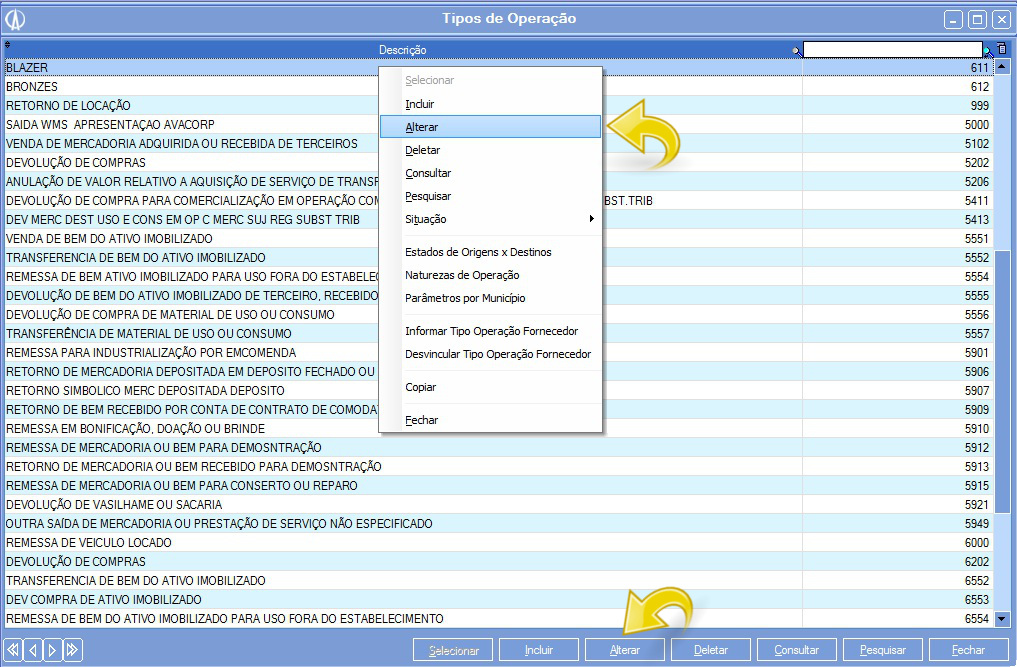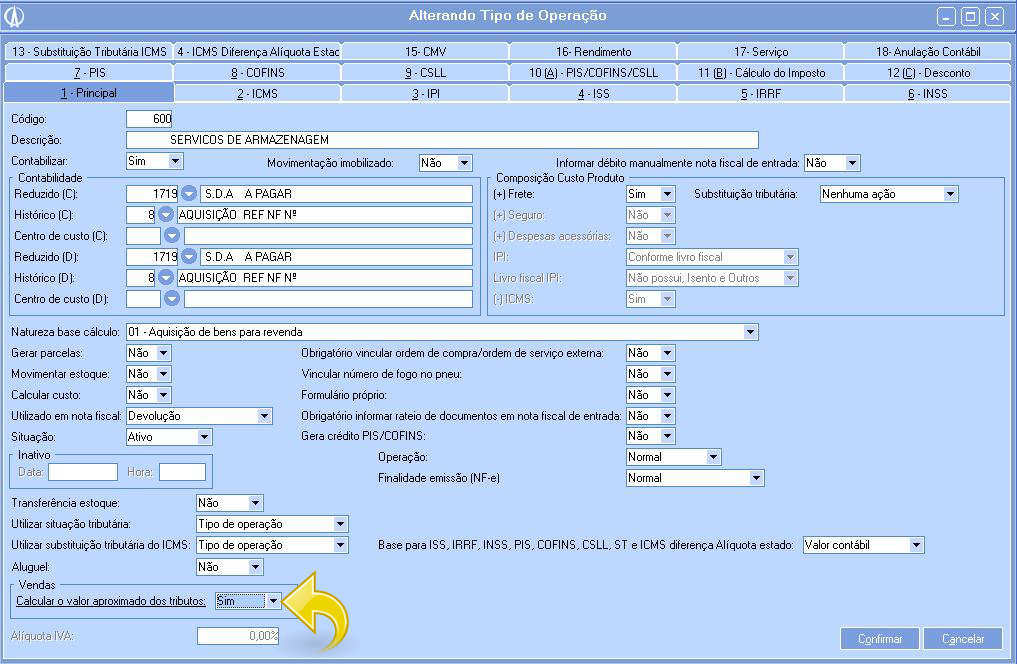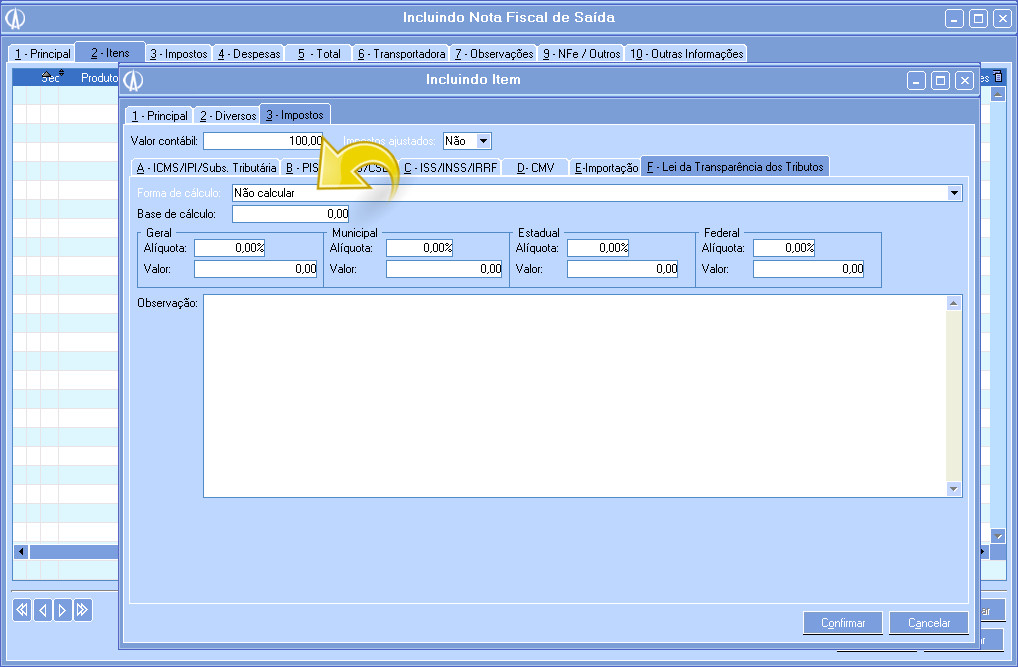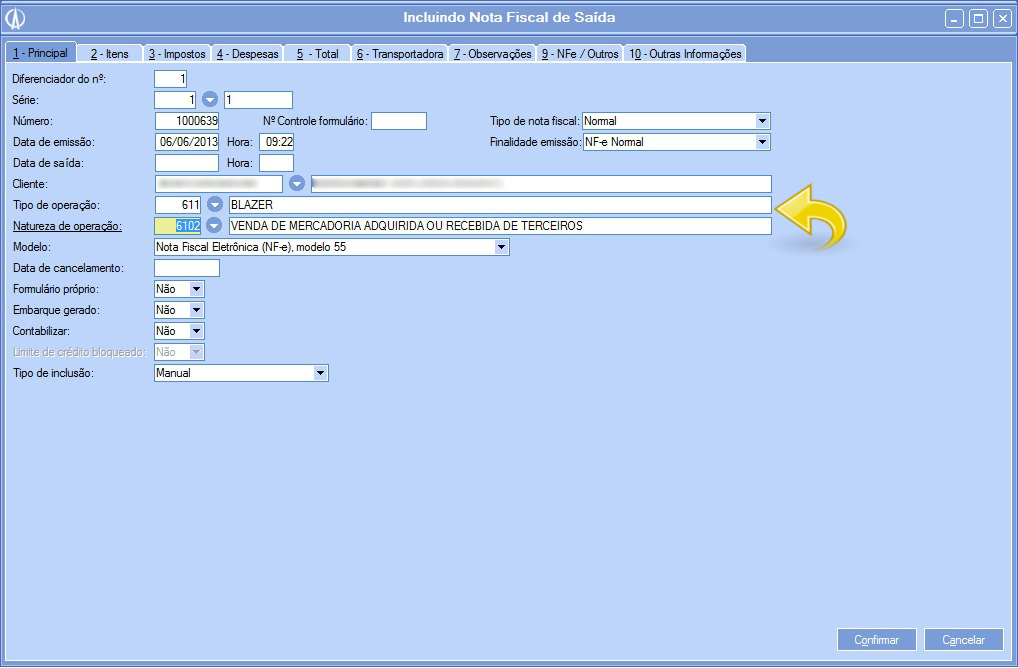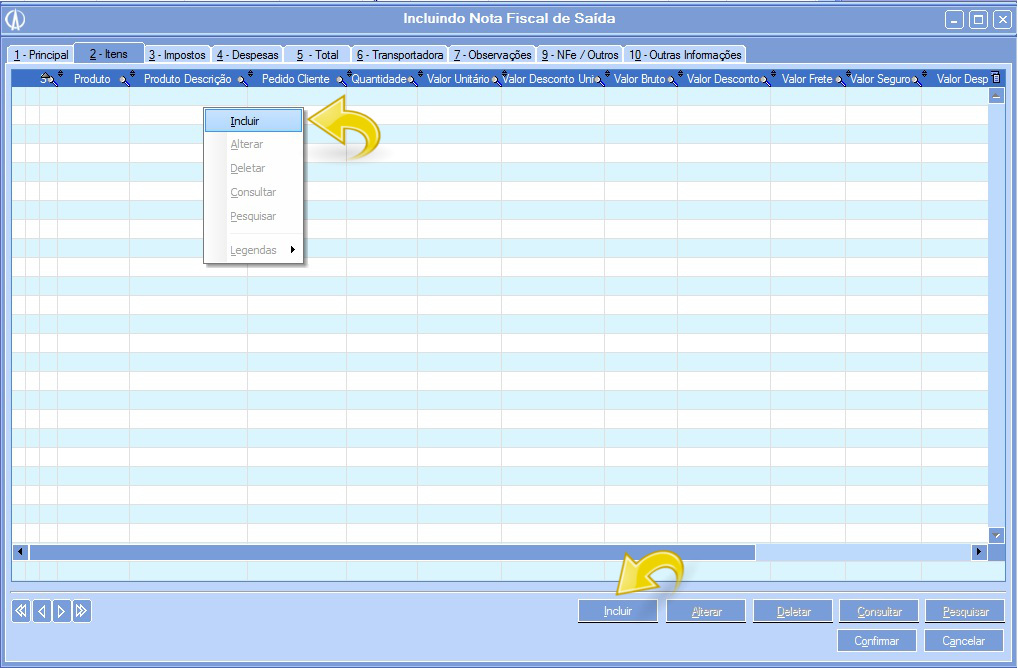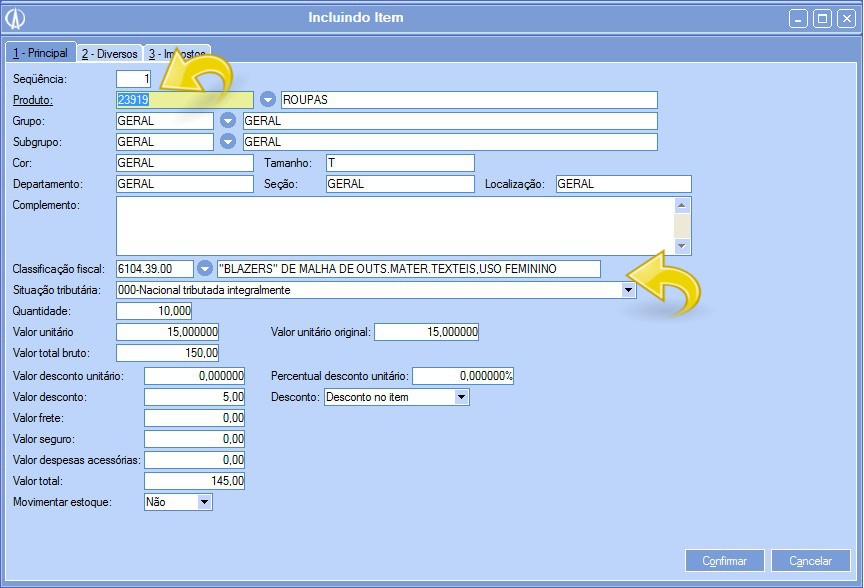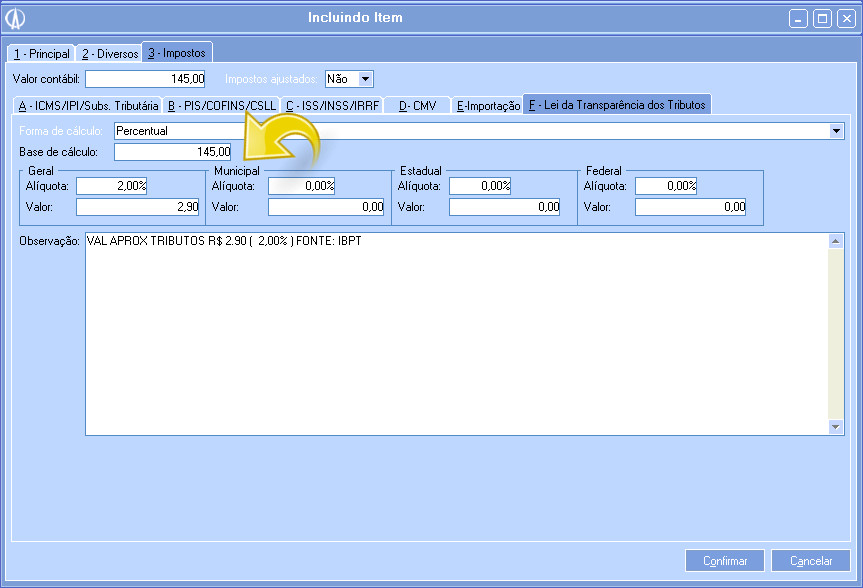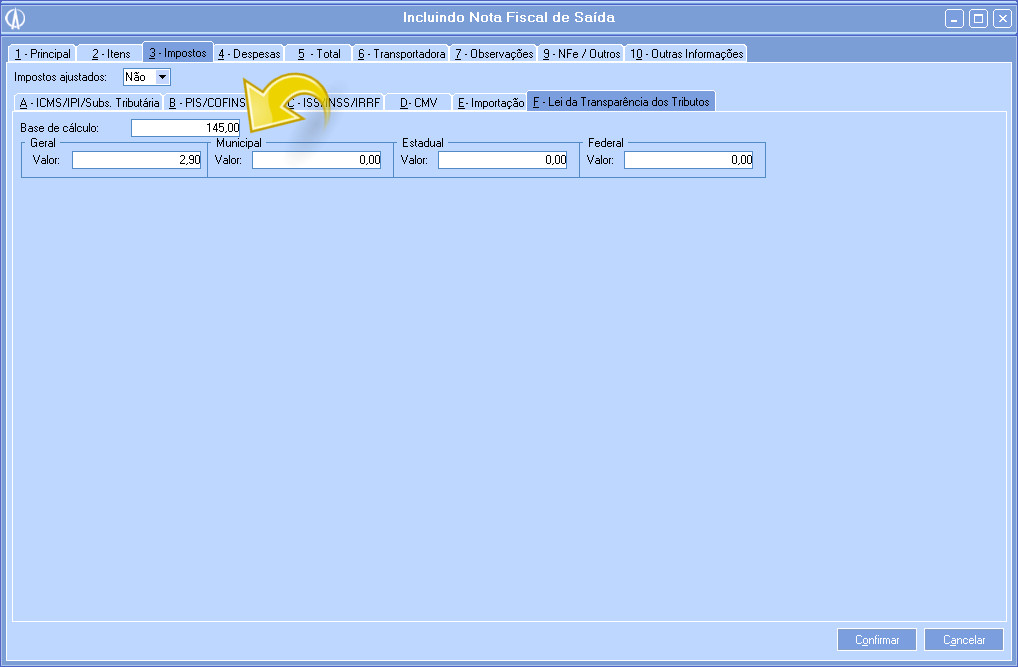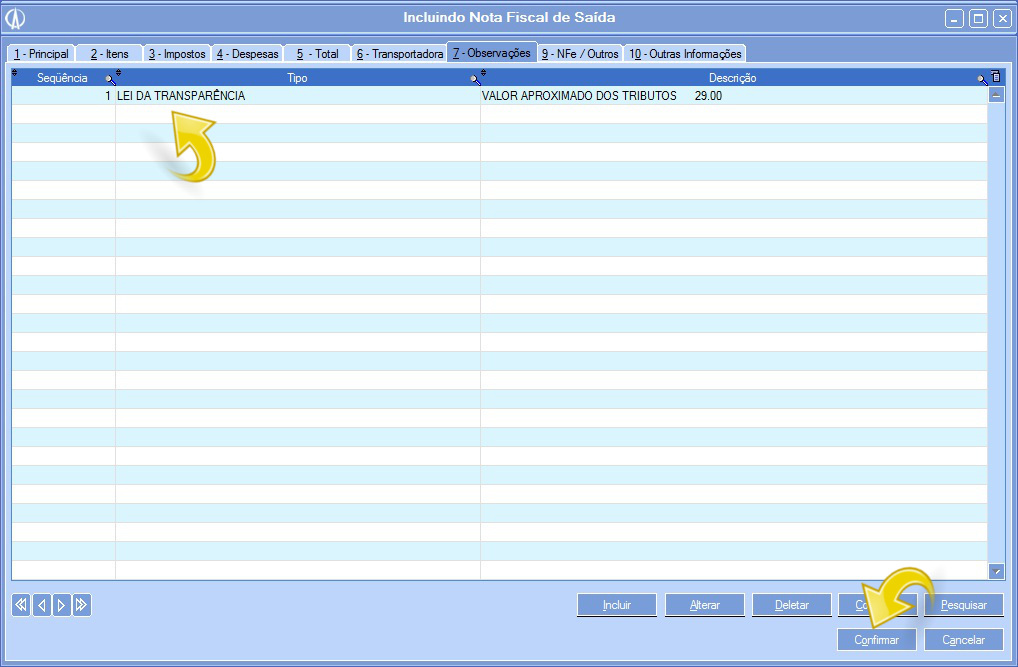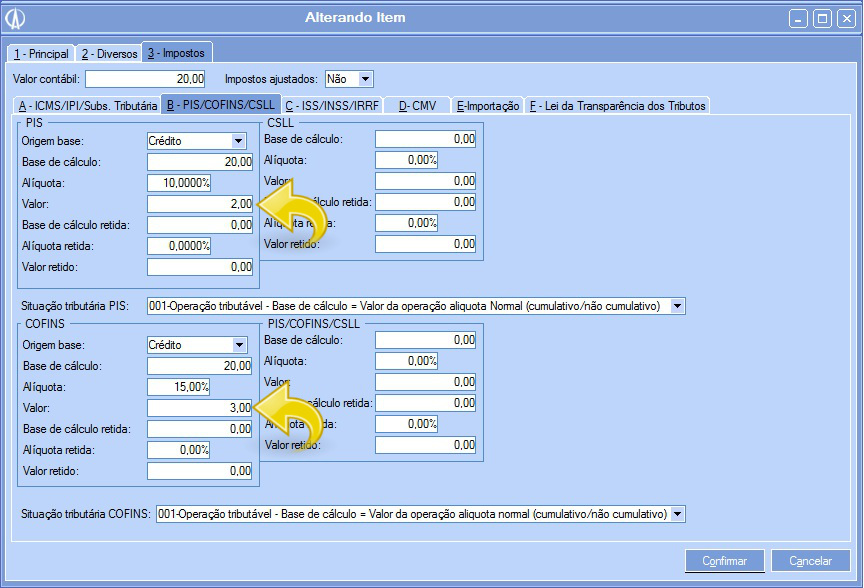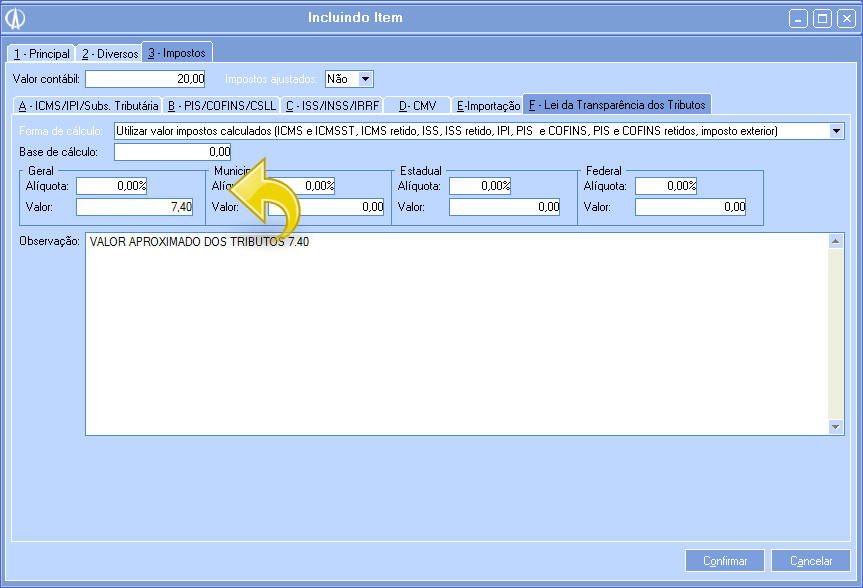Conforme disposto na Lei nº 12.741/12, ajuste SINIEF 07/2013, publicado em 05/04/2013, a emissão de documentos fiscais deverá dispor esclarecimentos sobre os procedimentos ao consumidor. Foram criados campos opcionais para que o contribuinte possa informar o valor aproximado correspondente a totalidade dos tributos federias, estaduais e municipais. Para isto foi feita a adequação do sistema Avacorp à legislação. Este processo é utilizado para demonstrar para o consumidor a carga tributária aproximada de cada produto contido no documento fiscal. O objetivo é dar transparência para o consumidor sobre a carga tributária incidente sobre as mercadorias. 1. Antes de emitir uma Nota Fiscal de Saída, alguns cadastros devem ser realizados. Por isso, vá até o módulo Almoxarifado e selecione Cadastros Básicos/NCMs/Manutenção. 1.1. Na tela de NCMs, escolha o código NCMs do produto que vai ser utilizado na Nota Fiscal de Saída, clique com o botão direito e selecione a opção Configurações/Alterar. 1.2. Na tela Alterando Configurações, na aba 1-Contabilidade defina o campo Forma de cálculo com a opção Percentual e coloque os valores de alíquota origem nacional e alíquota origem importado. Quando o campo Geral for preenchido, automaticamente, os campos Municipal, Estadual e Federal serão desabilitados. Da mesma forma, se os campos Municipal, Estadual e Federal forem preenchidos, o campo Geral será desabilitado. 1.3. Nesta mesma tela e aba, há uma outra opção para o campo Forma de cálculo, preencha-o com a opção Utilizar valor impostos calculados (ICMS e ICMSST, ICMS retido, ISS, ISS retido, IPI, PIS e COFINS retidos, imposto exterior). 2. Ao confirmar a configuração do NCMs vá até o módulo de Vendas e selecione Cadastros Básicos/ Tipos de Operação/ Manutenção. 2.1. Na tela Tipos de Operação, selecione o tipo de operação que será utilizado na Nota Fiscal de Saída clique no botão Alterar na parte inferior da tela, ou clicando com o botão direito selecionando a opção Alterar. 2.2. Na tela Alterando Tipo de Operação, vá até a aba 1-Principal e defina o valor do campo Calcular o valor aproximado dos tributos como Sim. ” Ao utilizar este tipo de operação na Nota Fiscal de Saída, somente irá calcular o valor aproximado dos tributos se este campo estiver definido como Sim. “ Se este campo estiver definido como Não, ao incluir uma Nota Fiscal de Saída que utilize este tipo de operação, ao incluir o Item, o campo Forma de Cálculo vai estar definido como Não calcular. 3.1. Na tela Incluindo Nota Fiscal de Saída, preencha o campo Cliente, Tipo de operação, Natureza de operação conforme configurado anteriormente. 3.2. Na aba 2-Itens clique no botão Incluir na parte inferior da tela, ou então clique com o botão direito sobre a tela selecionando a opção Incluir. 3.3. Na tela Incluindo Item, no campo Produto, selecione o produto. Os campos Grupo, Subgrupo, Cor, Departamento, Tamanho, Seção, Localização, Classificação fiscal e Situação tributária virão preenchidos automaticamente na escolha do produto. O campo Classificação fiscal (NCMs) do produto deverá ser o mesmo que já foi configurado anteriormente. Preencha os campos Quantidade e Valor unitário. ” Quando o primeiro dígito do campo Situação tributária for 0, 3, 4 ou 5 será utilizado o valor percentual da alíquota origem nacional. Quando o primeiro dígito do campo Situação tributária for 1, 2, 6, 7, 8 ou 9 será utilizado o valor percentual da alíquota origem importado. “ Na tela Incluindo Item, aba 3-Impostos, aba F-Lei da Transparência dos Tributos, o cálculo será feito conforme configuração cadastrada. A base de cálculo é o valor total do item, sobre este valor é aplicado a porcentagem da alíquota, que resultará no valor aproximado dos tributos. O campo Observação mostrará uma mensagem com o valor aproximado dos tributos. 3.4. Na Nota Fiscal, aba 3-Impostos, aba F-Lei da Transparência dos Tributos também será possível ver o valor aproximado dos tributos. 3.5. Na Nota Fiscal de Saída, aba 7-Observações, será atribuída uma observação com o valor aproximado dos tributos. Clique no botão Confirmar na parte inferior da tela para salvar a Nota Fiscal de Saída. 4.1. No item da Nota Fiscal de Saída, os campos que possuírem valores serão somados. 4.2. Na mesma aba 3-Impostos, vá na aba F-Lei da Transparência dos Tributos, o campo Valor receberá o valor aproximado dos tributos.
O que é?
Quando utilizar?
Como fazer?
Tutoriais Relacionados